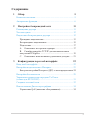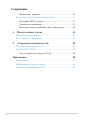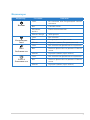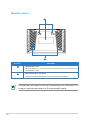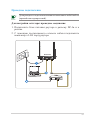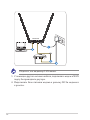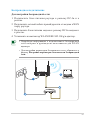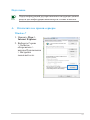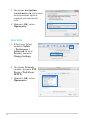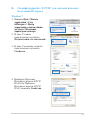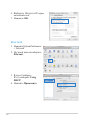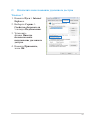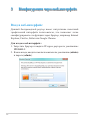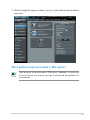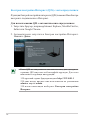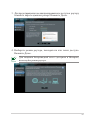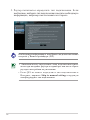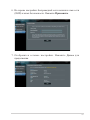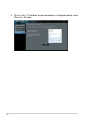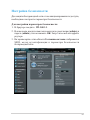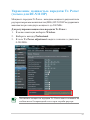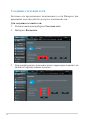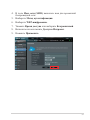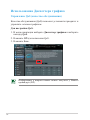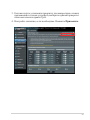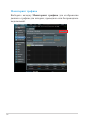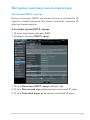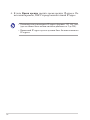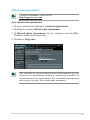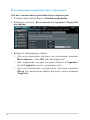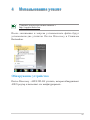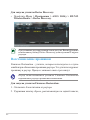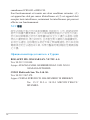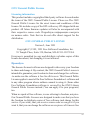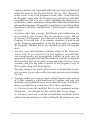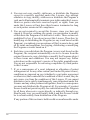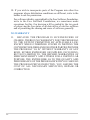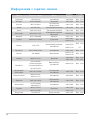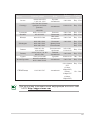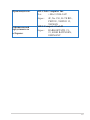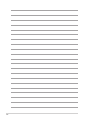Asus RT-N12HP B1 Руководство пользователя
- Категория
- Сетевое оборудование
- Тип
- Руководство пользователя

Серия RT-N12
Superspeed Wireless N Router
Руководство
пользователя
Страница загружается ...
Страница загружается ...

4
Содержание
Мониторинг трафика .......................................................... 36
Настройка дополнительных параметров ................................ 37
Настройка DHCP сервера ................................................... 37
Обновление прошивки ........................................................39
Восстановление/сохранение/сброс параметров ...............40
4 Использование утилит 41
Обнаружение устройства..........................................................41
Восстановление прошивки ....................................................... 42
5 Устранение неисправностей 44
Устранение неисправностей ..................................................... 44
Служба ASUS DDNS ................................................................. 48
Часто задаваемые вопросы (FAQ) .....................................48
Приложение 50
Уведомления .............................................................................. 50
Информация о горячих линиях ................................................ 64
Контактная информация ASUS ................................................66

5
1 Обзор
Комплект поставки
• Серия RT-N12 включает модели RT-N12 D1 и RT-N12 HP.
В этом руководстве рассматриваются особенности обеих
моделей.
• Если какие-либо элементы комплекта поставки отсутствуют
или повреждены, обратитесь в службу техподдержки ASUS.
Номера телефонов горячей линии службы технической
поддержки смотрите в конце этого руководства.
• Сохраните оригинальную упаковку на случай, если в
будущем потребуется гарантийное обслуживание, например
ремонт или замена.
Беспроводной роутер серии RT-N12
Сетевой кабель (RJ-45)
Блок питания
Краткое руководство
Гарантийный талон
Страница загружается ...

7
Индикаторы
Индикатор Состояние Описание
Питание
Откл Нет питания или беспроводной сигнал
отключен
Вкл Система готова
Медленно
мигает
Режим восстановления
Мигает быстро WPS процесс
Беспроводная
связь
Откл Нет питания
Вкл Беспроводная система готова
Мигает Передача данных (беспроводная сеть)
WAN
Глобальная сеть
Откл Нет питания или физического соединения
Вкл Имеется физическое соединение с Ethernet
сетью
Мигает Передача данных (через кабель)
LAN 1-4
Локальная сеть
Откл Нет питания или физического соединения
Вкл Имеется физическое соединение с Ethernet
сетью
Мигает Передача данных (через кабель)

8
Задняя панель (RT-N12 D1)
Метка Описание
Сброс
Нажмите и удерживайте эту кнопку более пяти секунд для
сброса роутера к настройкам по умолчанию.
Питание
Нажмите эту кнопку включения/отключения роутера.
Подключение блока питания.
LAN1-LAN4
Подключение сетевых устройств.
WAN
Подключение сетевого кабеля для установки WAN
подключения.
WPS
Нажмите и удерживайте эту кнопку более четырех секунд
для установки безопасной беспроводной сети с WPS-
совместимым устройством.
Страница загружается ...

10
Элемент Описание
1
Монтажные петли
Используются для крепления устройства на бетонной или
деревянной стене.
2
Вентиляционные отверстия
Отверстия предназначены для охлаждения устройства.
Нижняя панель
Размещение роутера на стене не рекомендуется, поскольку это
снижает производительность беспроводной связи.
2
1

11
2 Настройка беспроводной сети
Размещение роутера
Для получения наилучшей производительности от роутера
следуйте следующим рекомендациям:
• Поместите беспроводной роутер в центре беспроводной сети
для максимального покрытия.
• Поместите устройство подальше от металлических преград и
прямых солнечных лучей.
• Для предотвращения помех поместите устройство подальше
от устройств стандарта 802.11g или устройств, работающих
на частоте 20 МГц или 2.4ГГц, устройств Bluetooth,
беспроводных телефонов, трансформаторов, мощных
двигателей, флюоресцентных ламп, микроволновых лучей,
холодильников и другого промышленного оборудования.
• Для хорошего приема сигнала в горизонтальном направлении
расположите роутер в вертикальном положении.
• Для обеспечения хорошего покрытия беспроводной сети,
установите роутер в наклонном положении.
• Используйте последнюю прошивку. Для получения подробной
информации о наличии свежей прошивки посетите сайт ASUS
http://support.asus.com.
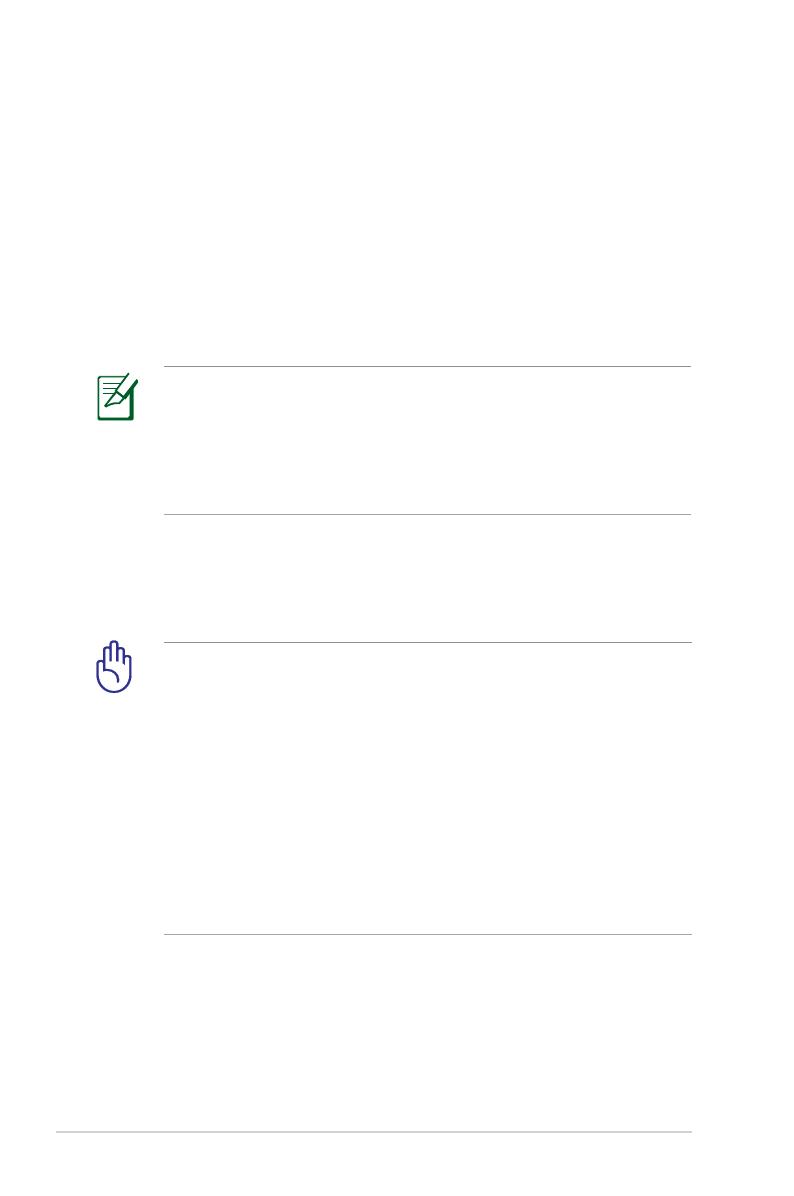
12
Что вам нужно
Для настройки сети, необходим один или два компьютера,
соответствующие следующим требованиям:
• Сетевой порт RJ-45 (10Base-T/100Base-TX)
• Беспроводной интерфейс IEEE 802.11b/g/n
• Установленный протокол TCP/IP
• Браузер, например Internet Explorer, Mozilla Firefox, Safari
или Google Chrome
• Если компьютер не оснащен встроенным беспроводным
адаптером, для подключения к сети становите в компьютер
беспроводной адаптер IEEE 802.11b/g/n.
• Длина Ethernet кабеля, используемого для подключения
сетевых устройств не должна превышать 100 метров.
Подготовка беспроводного роутера
• Во избежание возможных трудностей с настройкой
беспроводной связи, при настройке беспроводного роутера
используйте проводное соединение.
• Перед настройкой беспроводного роутера, выполните
следующие действия:
• При замене существующего роутера, отключите его от
сети.
• Отключите провода/кабели от модема. Если на модеме
есть аккумулятор, отключите его.
• Перезагрузите компьютер (рекомендуется).
Страница загружается ...

14
3. С помощью другого сетевого кабеля, подключите модем к WAN
порту беспроводного роутера.
4. Подключите блок питания модема к разъему DC-In модема и
к розетке.
Убедитесь, что индикатор LAN мигает.
RT-N12 HP

15
Беспроводное подключение
Для настройки беспроводной сети:
1. Подключите блок питания роутера к разъему DC-In и к
розетке.
2. Подключите сетевой кабель провайдера или от модема к WAN
порту роутера.
3. Подключите блок питания модема к разъему DC-In модема и
к розетке.
4. Установите в компьютер WLAN IEEE 802.11b/g/n адаптер.
• Подробную информацию о подключении к беспроводной
сети смотрите в руководстве пользователя для WLAN
адаптера.
• Для настройки параметров безопасности сети, обратитесь к
разделу Настройка параметров безопасности беспроводной
сети.
RT-N12 D1
Страница загружается ...

17
Подготовка
A. Отключите все прокси-серверы.
Windows 7
1. Нажмите Пуск >
Internet Explorer.
2. Выберите Сервис
> Свойства
обозревателя >
вкладка Подключения
> Настройка
локальной сети.
Перед конфигурацией роутера выполните инструкции данного
раздела для конфигурации компьютера и сетевых клиентов.

18
3. На экране настройки
локальной сети отключите
использование прокси-
сервера для локальной
сети.
4. Нажмите OK, затем
Применить.
MAC OSX
1. В браузере Safari,
нажмите Safari
> Preferences >
Advanced. В поле
Proxies, нажмите
Change Settings.
2. На экране Network
снимите флажки FTP
Proxy и Web Proxy
(HTTP).
3. Нажмите OK, затем
Применить.

19
B. Сконфигурируйте TCP/IP для автоматического
получения IP-адреса.
Windows 7
1. Нажмите Пуск > Панель
управления > Сеть
и Интернет > Центр
управления сетями и общим
доступом > Изменение
параметров адаптера.
2. В окне Сетевые
подключения, щелкните
Подключение по локальной
3. В окне Состояние сетевого
подключения, щелкните
Свойства.
4. Выберите Протокол
Интернета версии 4(TCP/
IPv4) или Протокол
Интернета версии 6(TCP/
IPv6), нажмите Свойства.

20
MAC OSX
1. Нажмите System Preferences
> Network
2. На левой панели выберите
Ethernet.
6. Выберите Получить IP-адрес
автоматически.
7. Нажмите OK.
3. В поле Congure
IPv4, выберите Using
DHCP.
4. Нажмите Применить.

21
C. Отключите использование удаленного доступа
Windows 7
1. Нажмите Пуск > Internet
Explorer.
2. Выберите Сервис >
Свойства обозревателя
> вкладка Подключения.
3. Установите
флажок Никогда
не использовать
подключение удаленного
доступа.
4. Нажмите Применить,
затем OK.

22
3 Конфигурация через веб-интерфейс
Вход в веб-интерфейс
Данный беспроводной роутер имеет интуитивно понятный
графический интерфейс пользователя, что позволяет легко
сконфигурировать его функции через браузер, например Internet
Explorer, Firefox, Safari или Google Chrome.
Для входа в веб-интерфейс:
1. Запустите браузер и введите IP-адрес роутера по умолчанию:
192.168.1.1
2. В окне входа, введите имя пользователя по умолчанию (admin)
и пароль (admin).

23
Настройка подключения к Интернет
При первом подключении к Интернет нажмите на роутере
кнопку сброса для сброса роутера к заводским настройкам по
умолчанию.
3. Веб-интерфейс предоставляет доступ к различным настройкам
роутера.

24
Быстрая настройка Интернет (QIS) с автоопределением
Функция быстрой настройки интернета (QIS) поможет Вам быстро
настроить подключение к Интернет.
Для использования QIS с автоматическим определением:
1. Запустите браузер, например Internet Explorer, Mozilla Firefox,
Safari или Google Chrome.
2. Автоматически запустится быстрая настройка Интернет.
Нажмите Далее.
• Если QIS не запускается автоматически, для доступа к
странице QIS запустите веб-интерфейс вручную. Для этого
выполните следующие инструкции:
1. В адресной строке браузера введите http://192.168.1.1
2. В окне входа, введите имя пользователя по умолчанию
admin и пароль admin.
3. В меню навигации выберите Быстрая настройка
Интернет.
Страница загружается ...

26
Необходимую информацию о типе Вашего подключения можно
получить у Вашего провайдера (ISP).
• Автоматическое определение типа подключения имеет
место при настройке роутера в первый раз или после сброса
роутера к настройкам по умолчанию.
• Если QIS не может определить тип подключения к
Интернет, нажмите Skip to manual settings и вручную
сконфигурируйте тип подключения.
5. Роутер попытается определить тип подключения. Если
необходимо, выберите тип подключения и введите необходимую
информацию, например имя пользователя и пароль.
Страница загружается ...
Страница загружается ...

29
Настройка безопасности
Для защиты беспроводной сети от несанкционированного доступа,
необходимо настроить параметры безопасности.
Для настройки параметров безопасности:
1. В браузере введите: 192.168.1.1.
2. В окне входа, введите имя пользователя по умолчанию (admin) и
пароль (admin), затем нажмите OK. Запустится веб-интерфейс
роутера.
3. На экране карты сети в области Состояние системы отображается
SSID, метод аутентификации и параметры безопасности
беспроводной сети.
Страница загружается ...
Страница загружается ...
Страница загружается ...
Страница загружается ...
Страница загружается ...
Страница загружается ...
Страница загружается ...
Страница загружается ...
Страница загружается ...
Страница загружается ...
Страница загружается ...
Страница загружается ...
Страница загружается ...
Страница загружается ...
Страница загружается ...
Страница загружается ...
Страница загружается ...
Страница загружается ...
Страница загружается ...
Страница загружается ...
Страница загружается ...
Страница загружается ...
Страница загружается ...
Страница загружается ...
Страница загружается ...
Страница загружается ...
Страница загружается ...
Страница загружается ...
Страница загружается ...
Страница загружается ...
Страница загружается ...
Страница загружается ...
Страница загружается ...
Страница загружается ...
Страница загружается ...
Страница загружается ...
Страница загружается ...
Страница загружается ...
Страница загружается ...
-
 1
1
-
 2
2
-
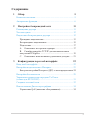 3
3
-
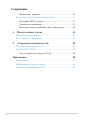 4
4
-
 5
5
-
 6
6
-
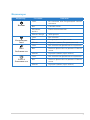 7
7
-
 8
8
-
 9
9
-
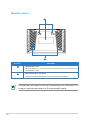 10
10
-
 11
11
-
 12
12
-
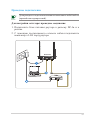 13
13
-
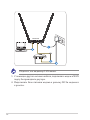 14
14
-
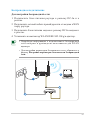 15
15
-
 16
16
-
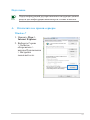 17
17
-
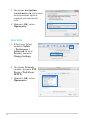 18
18
-
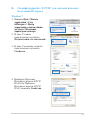 19
19
-
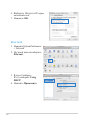 20
20
-
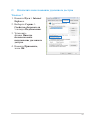 21
21
-
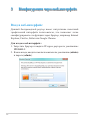 22
22
-
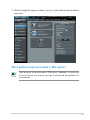 23
23
-
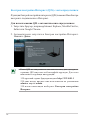 24
24
-
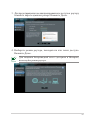 25
25
-
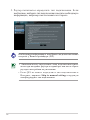 26
26
-
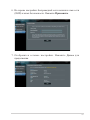 27
27
-
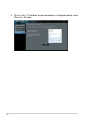 28
28
-
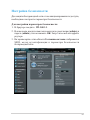 29
29
-
 30
30
-
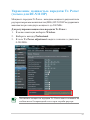 31
31
-
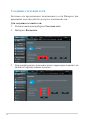 32
32
-
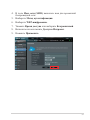 33
33
-
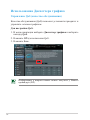 34
34
-
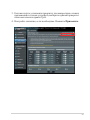 35
35
-
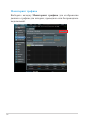 36
36
-
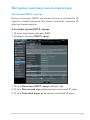 37
37
-
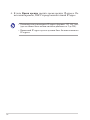 38
38
-
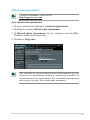 39
39
-
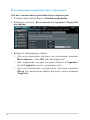 40
40
-
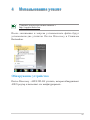 41
41
-
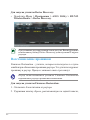 42
42
-
 43
43
-
 44
44
-
 45
45
-
 46
46
-
 47
47
-
 48
48
-
 49
49
-
 50
50
-
 51
51
-
 52
52
-
 53
53
-
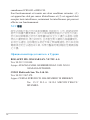 54
54
-
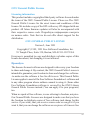 55
55
-
 56
56
-
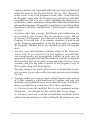 57
57
-
 58
58
-
 59
59
-
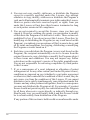 60
60
-
 61
61
-
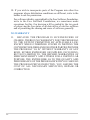 62
62
-
 63
63
-
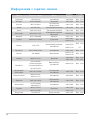 64
64
-
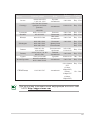 65
65
-
 66
66
-
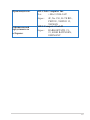 67
67
-
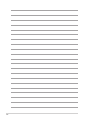 68
68
Asus RT-N12HP B1 Руководство пользователя
- Категория
- Сетевое оборудование
- Тип
- Руководство пользователя
Задайте вопрос, и я найду ответ в документе
Поиск информации в документе стал проще с помощью ИИ
на других языках
- English: Asus RT-N12HP B1 User manual
Похожие модели бренда
-
Asus RT-N12 Руководство пользователя
-
Asus RT-N12 C1 Руководство пользователя
-
Asus RT-N66U Руководство пользователя
-
Asus RT-AC66u White Руководство пользователя
-
Asus RT-AC66U R7415 Руководство пользователя
-
Asus RT-N16 Руководство пользователя
-
Asus RT-N14U Руководство пользователя
-
Asus RT-N11P Руководство пользователя
-
Asus RP-N12 Руководство пользователя